Si tu PC está extremadamente lento, se bloquea durante el inicio o no para de mostrar mensajes de error, es posible que el problema no esté relacionado con el hardware del mismo sino muy por el contrario, con el software. Esto se debe a que, como de seguro sabes, el sistema va creando y acumulando archivos temporales para su funcionamiento desde el momento en el que es encendido hasta que es apagado; archivos temporales que la mayoría de las veces no son eliminados después de que hayan cumplido con su función. Y si tomamos en cuenta los archivos de Internet, el número de archivos temporales crece aún más, haciendo que el PC funcione cada día un poco más lento.
Cada vez que visitas un sitio web, varios elementos se almacenan en tu sistema, en forma de archivos en la memoria caché, el historial, las cookies, contraseñas, entre otros. Lo que generalmente sucede es que te olvidas de eliminar todos estos archivos o en ocasiones ni siquiera puedes eliminarlos todos de forma segura y completa, terminando con rastros de tus actividades que no han podido ser borrados en su totalidad.
Por lo tanto, no sólo se trata de optimizar correctamente el funcionamiento del sistema a través de la eliminación de esta gran cantidad de datos innecesarios, sino también de proteger tu privacidad.
Ahora gracias a TuneUp Utilities, un programa que además de contar con más de 30 herramientas para la limpieza y optimización del sistema, podrás borrar por completo los datos de navegación almacenados en el PC.
El programa cuenta con una herramienta especial para llevar a cabo la limpieza y eliminación de los datos de navegación, la cual elimina de forma eficaz todos los elementos que sean necesarios.
Paso 1: Instala TuneUp Utilities
La herramienta de optimización por excelencia para PC, además de llevar a cabo un análisis completo del sistema y de dejarlo en condiciones óptimas, te ayudará también a deshacerte de todos los datos inservibles que necesites eliminar.
Para ello, dirígete a http://www.tuneup.mx/ y descarga la versión de prueba gratuita del programa con funcionalidades completas por 15 días.
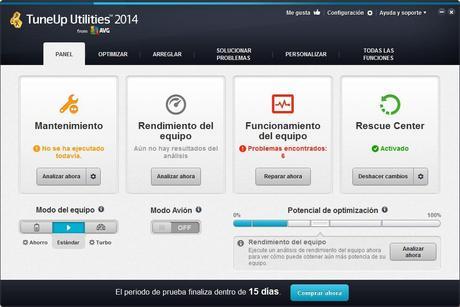
Paso 2: Ejecuta la herramienta “Limpiar navegador”
Una vez instalado TuneUp Utilities, el usuario podrá encontrar la opción “Limpiar navegador” en la pestaña “Arreglar”. Para utilizarla, basta con hacer clic en “Abrir” a modo de verificar todos los archivos que pueden ser eliminados.
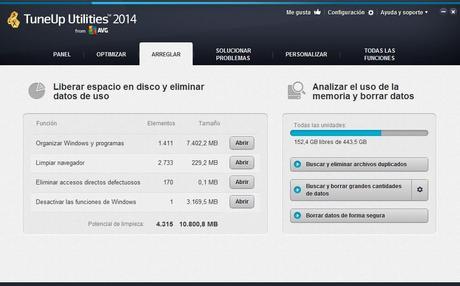
Paso 3: Selecciona los elementos a eliminar
A continuación se abrirá una ventana con todos los archivos innecesarios que pueden ser eliminados. Entre los elementos hallados se encuentran por lo general los datos en la memoria caché, el historial de navegación, las cookies, contraseñas y muchos otros archivos de los navegadores más comunes y populares entre los usuarios, como Google Chrome, Mozilla Firefox, Internet Explorer, Safari o el navegador Opera, además de las cookies de otros programas como Adobe Flash Player. Ahora sólo basta con escoger los elementos que te gustaría eliminar y hacer clic en “Limpiar”, como por ejemplo, limpiar la memoria caché de los navegadores Internet Explorer y Firefox.
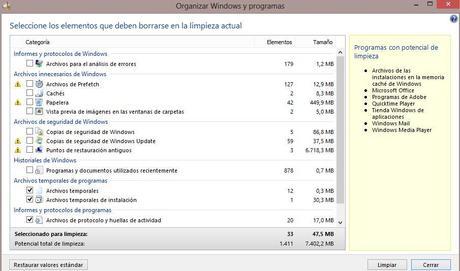
Paso 4: Espera mientras que se lleva a cabo la limpieza
Durante esta etapa, TuneUp Utilities se encargará de eliminar por completo los datos del sistema que hayas escogido, como en este caso elegimos limpiar la memoria caché de los navegadores Internet Explorer y Firefox, los archivos en ella terminarán siendo eliminados por completo.

Paso 5: Limpieza finalizada
¡Listo! La limpieza de la memoria caché de los navegadores seleccionados finalizó correctamente gracias a TuneUp Utilities. Puedes volver a llevar a cabo la limpieza en cualquier momento para deshacerte de todos los elementos que consideres que sea necesario eliminar totalmente del sistema.
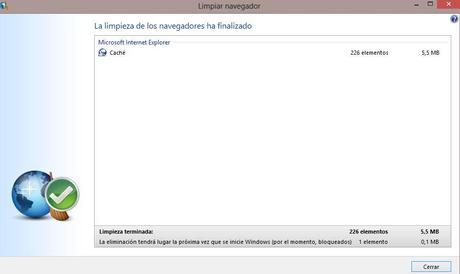
TuneUp Utilities está disponible para la descarga directamente desde el sitio web de TuneUp. El programa cuenta además con una versión de prueba gratuita con funcionalidades completas por 15 días. Para más información acerca de TuneUp Utilities, por favor, visita http://www.tuneup.mx/products/tuneup-utilities/features/

